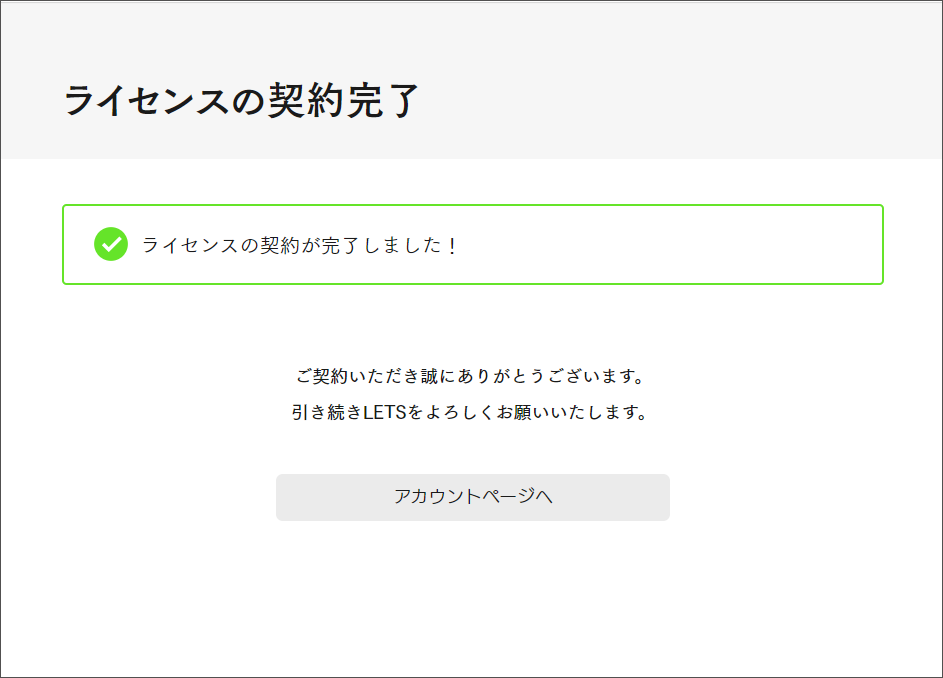1. ※新規ご契約の方は「アカウントを作成する」と「ライセンスを契約する」の手順をお進みの上、「お支払方法選択」へお進みください。
※LETSライセンスを追加される方は「LETSライセンスを追加する」の手順をお進みの上、「お支払方法選択」へお進みください。
2. お支払方法にて「クレジットカード決済」を選択してください。
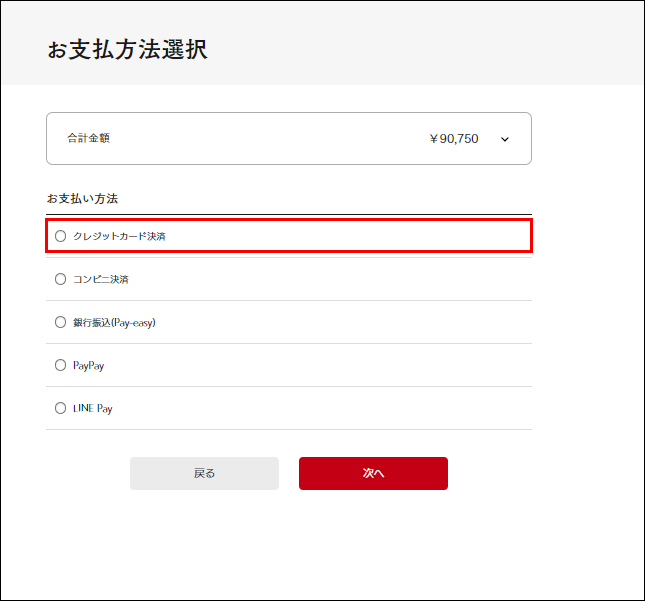
3. 次回以降の自動更新設定を希望する場合は【自動更新】スイッチはそのまま(赤色)に、希望しない場合はスイッチをオフ(灰色)にして、「次へ」を押してください。
自動更新設定とは
お支払い方法にクレジットカードをご利用のお客様が、更新手続きの手間なくLETSをご利用いただける便利な機能です。
自動更新設定の機能については以下の通りです。
- ライセンスの有効期限に自動でお支払いが行われます
- お支払い金額が確定次第、事前にメールでお知らせします
- 自動更新日の90日 / 60日 / 30日 / 15日 / 7日前に通知をお届けします
- ライセンス有効期限の前日まで変更が可能です
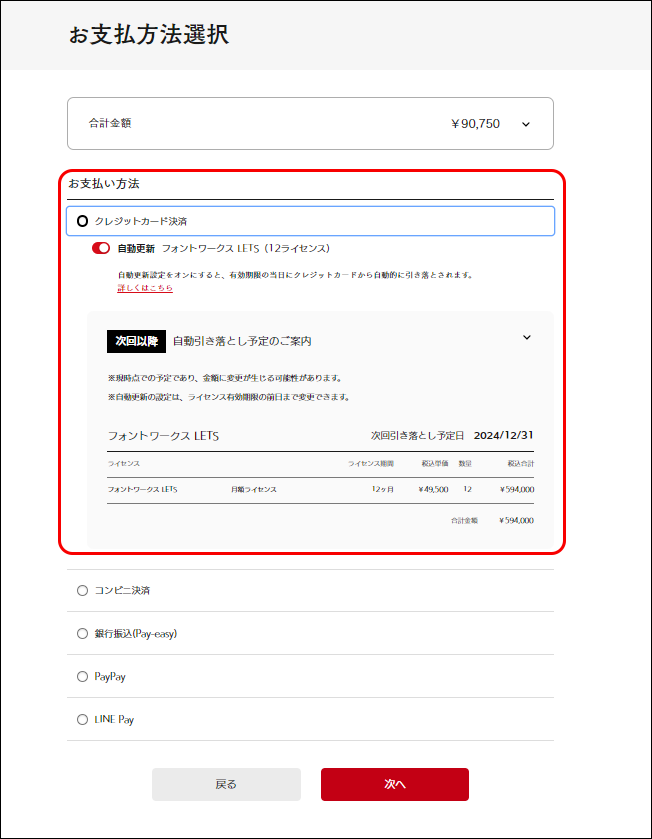
4. 「カード番号」「有効期限」「セキュリティ番号」「画像認証」をご入力のうえ、「確認」を押してください。
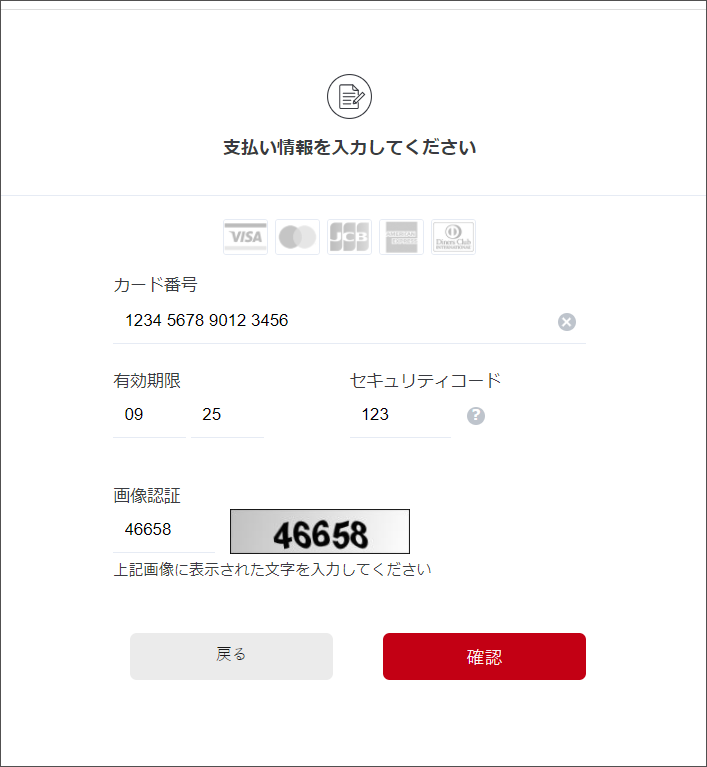
5. 内容をご確認のうえ、「支払う」を押してください。
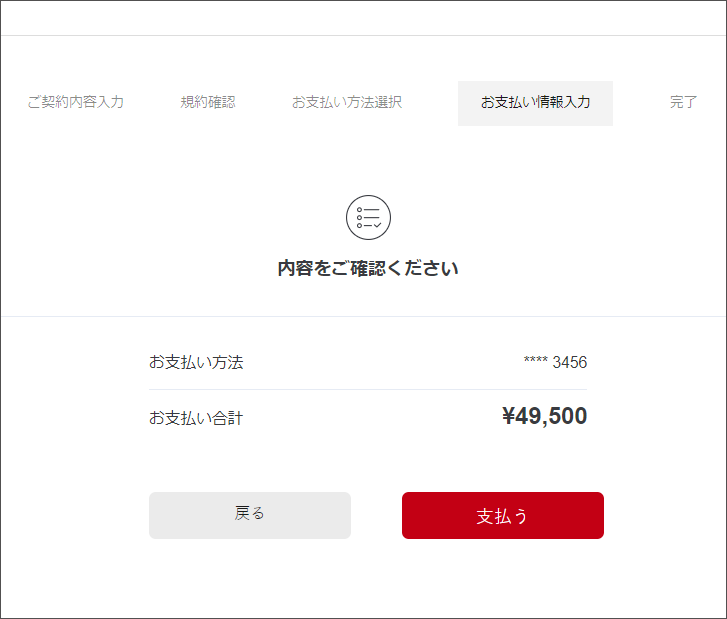
6. 「ライセンスの契約完了」となりましたら、お申込みの作業は完了です。